Thông tin liên hệ
- 036.686.3943
- admin@nguoicodonvn2008.info

Menu ngữ cảnh Send to giúp bạn dễ dàng gửi nhanh bản sao của các mục (ví dụ: file, thư mục, thư viện) tới thiết bị Bluetooth, thư mục nén, desktop (tạo shortcut), Documents, người nhận fax, người nhận mail, ổ di động và ổ cứng mạng.
Hướng dẫn này sẽ chỉ cho bạn cách thay đổi biểu tượng cho mục menu ngữ cảnh Send to > Desktop (create shortcut) thành bất kỳ biểu tượng nào cho tài khoản của bạn hoặc tất cả người dùng trong Windows 7, Windows 8 và Windows 10.
Tùy chọn này sẽ chỉ được áp dụng cho người dùng hiện tại, còn các tài khoản người dùng khác trên PC thì không.
1. Nhấn phím Win + R để mở Run, nhập regedit vào Run và nhấn OK để mở Registry Editor.
2. Điều hướng đến key bên dưới trong bảng điều khiển bên trái của Registry Editor.
HKEY_CURRENT_USER\Software\Classes\CLSID\{9E56BE61-C50F-11CF-9A2C-00A0C90A90CE}\DefaultIcon
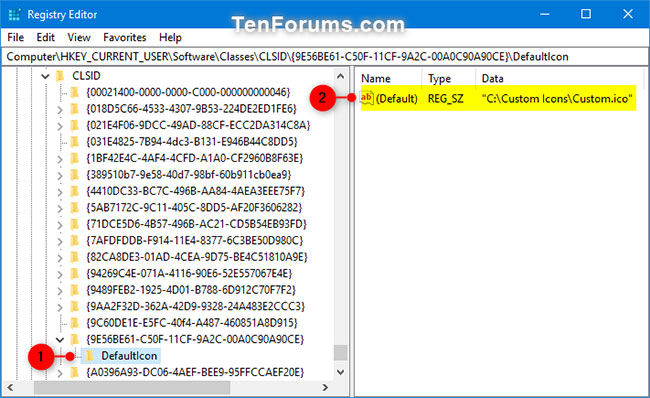
Lưu ý:
Nếu bạn không có key {9E56BE61-C50F-11CF-9A2C-00A0C90A90CE}, hãy nhấp chuột phải vào key CLSID, nhấp vào New > Key, nhập {9E56BE61-C50F-11CF-9A2C-00A0C90A90CE} làm tên và nhấn Enter.
Nếu bạn không có key DefaultIcon, hãy nhấp chuột phải vào key {9E56BE61-C50F-11CF-9A2C-00A0C90A90CE}, nhấn New > Key, nhập DefaultIcon làm tên và nhấn Enter.
3. Trong bảng điều khiển bên phải của key DefaultIcon, nhấp đúp vào giá trị chuỗi (Default) (REG_SZ) để sửa đổi nó.
4. Nhập đường dẫn đầy đủ của file .ico được đặt trong dấu ngoặc kép mà bạn muốn sử dụng cho biểu tượng và nhấn OK.
Biểu tượng mặc định là: %SystemRoot%\system32\imageres.dll,-110
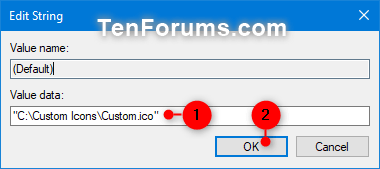
5. Bây giờ, bạn có thể đóng Registry Editor nếu muốn.
6. Khởi động lại tiến trình explorer hoặc đăng xuất và đăng nhập để áp dụng thay đổi.
Lưu ý:
Bạn phải đăng nhập với tư cách admin để thực hiện tùy chọn này.
1. Nhấn phím Win + R để mở Run, gõ regedit vào Run và nhấn OK để mở Registry Editor.
2. Nếu bạn đã sử dụng tùy chọn 1, hãy xóa key DefaultIcon nằm bên dưới.
HKEY_CURRENT_USER\Software\Classes\CLSID\{9E56BE61-C50F-11CF-9A2C-00A0C90A90CE}\DefaultIcon
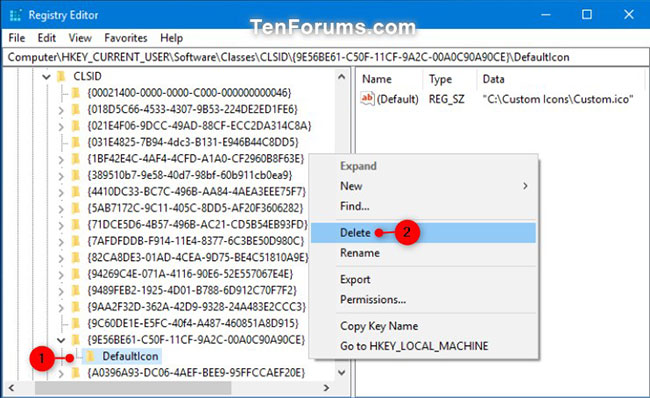
3. Điều hướng đến key bên dưới trong bảng điều khiển bên trái của Registry Editor.
HKEY_CLASSES_ROOT\CLSID\{9E56BE61-C50F-11CF-9A2C-00A0C90A90CE}\DefaultIcon
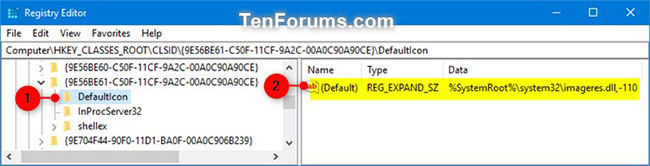
4. Thay đổi chủ sở hữu của key DefaultIcon thành nhóm Administrators.
5. Thay đổi quyền của key DefaultIcon thành cho phép các admin có toàn quyền kiểm soát.
6. Trong bảng điều khiển bên phải của key DefaultIcon, nhấp đúp vào giá trị chuỗi (Default) (REG_SZ) để sửa đổi nó.
7. Nhập đường dẫn đầy đủ của file .ico đặt trong dấu ngoặc kép bạn muốn sử dụng cho biểu tượng và nhấn OK.
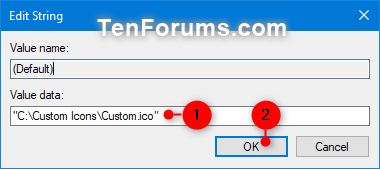
Lưu ý:
File .ico sẽ cần được lưu tại một vị trí (ví dụ: "C:\Windows" or "C:\Users\Public") mà tất cả người dùng đều có quyền truy cập. Nếu không, biểu tượng có thể hiển thị dưới dạng thư mục mặc định cho một số người dùng.
Biểu tượng mặc định là: %SystemRoot%\system32\imageres.dll,-110
8. Bây giờ, bạn có thể đóng Registry Editor nếu muốn.
9. Khởi động lại tiến trình explorer hoặc đăng xuất và đăng nhập để áp dụng thay đổi.
Nguồn tin: Quantrimang.com
Ý kiến bạn đọc
Những tin mới hơn
Những tin cũ hơn
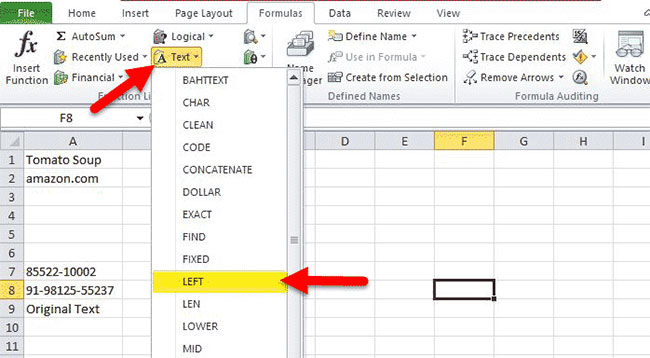 Hàm LEFT: Cắt các chuỗi ký tự bên trái trong Excel
Hàm LEFT: Cắt các chuỗi ký tự bên trái trong Excel
 Một mùa đông lạnh
Một mùa đông lạnh
 4 điều chỉ người đang âm thầm phát triển mới thấu hiểu
4 điều chỉ người đang âm thầm phát triển mới thấu hiểu
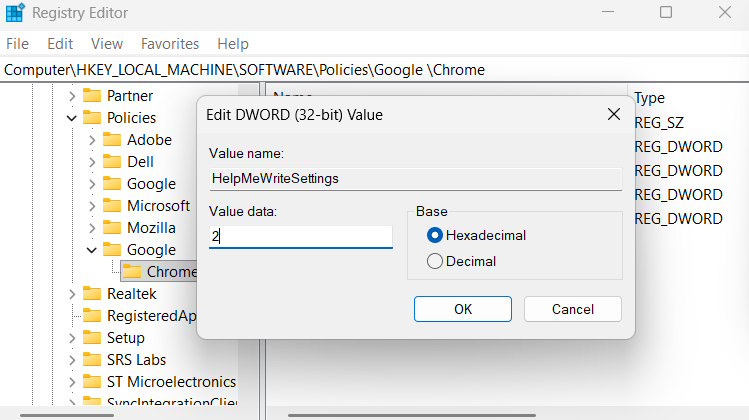 Cách vô hiệu hóa vĩnh viễn AI trên Google Chrome
Cách vô hiệu hóa vĩnh viễn AI trên Google Chrome
 Cách sử dụng tính năng Live Captions trên Windows 11 tốt nhất
Cách sử dụng tính năng Live Captions trên Windows 11 tốt nhất
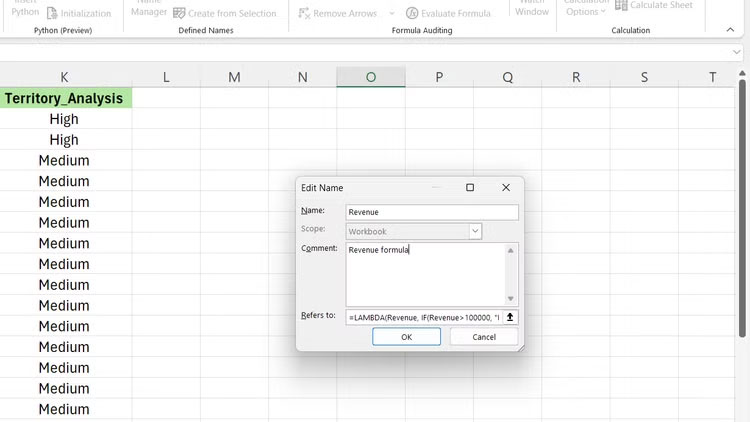 3 hàm Excel giúp bạn trở thành chuyên gia về bảng tính
3 hàm Excel giúp bạn trở thành chuyên gia về bảng tính
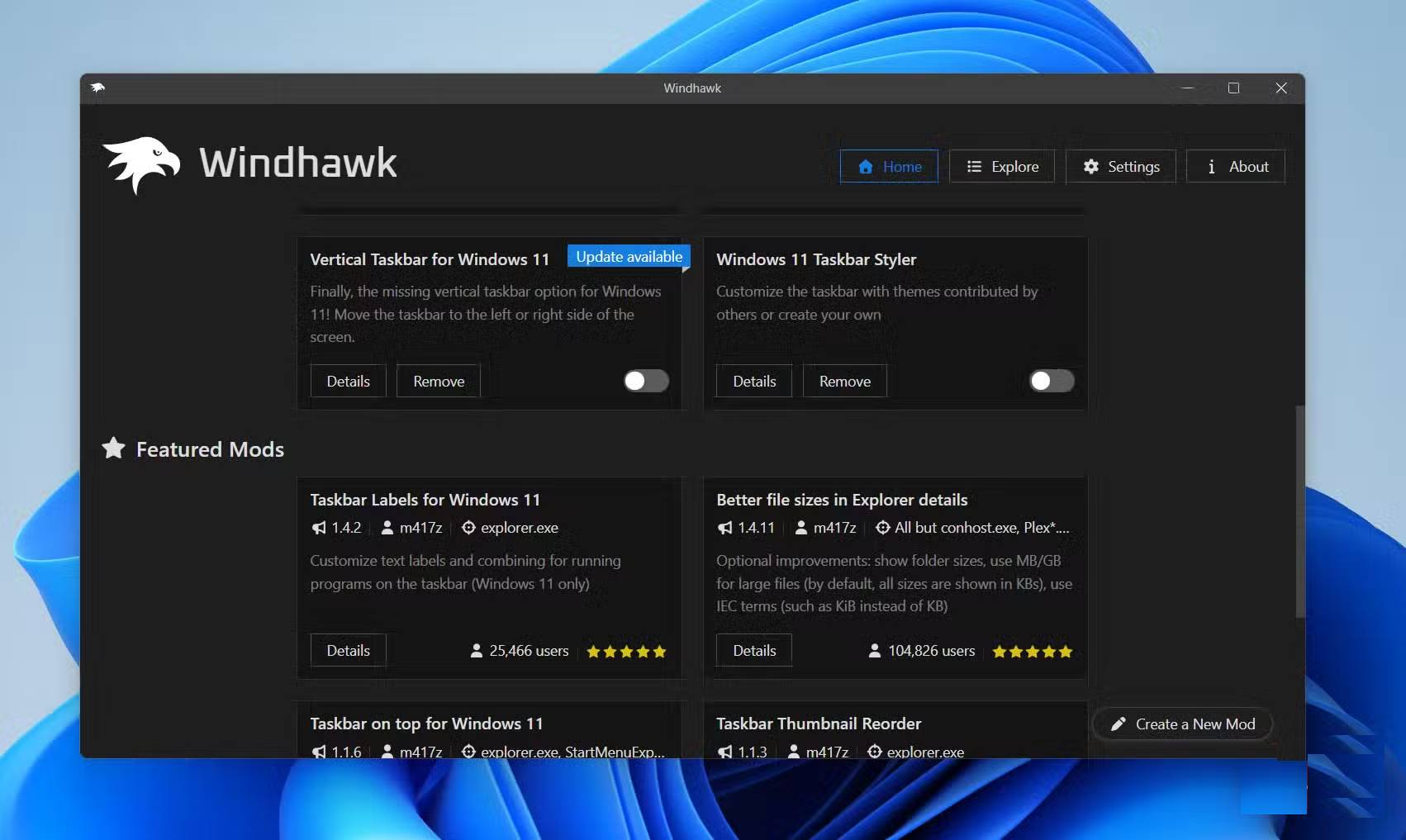 Cách làm cho Taskbar Windows 11 trông cao cấp hơn với Windhawk
Cách làm cho Taskbar Windows 11 trông cao cấp hơn với Windhawk
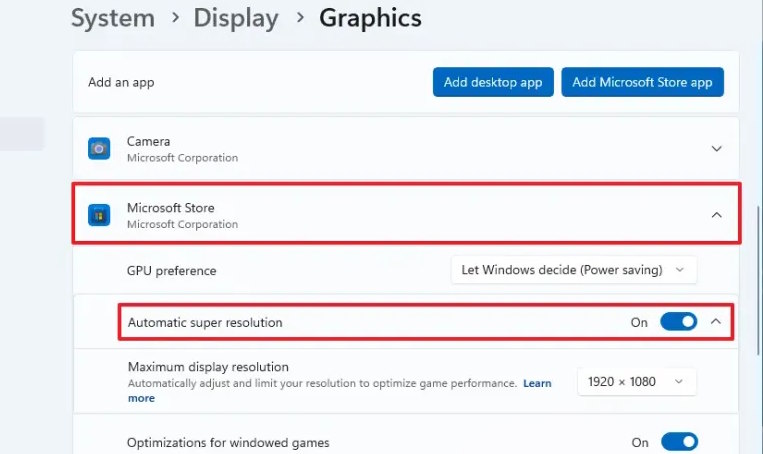 Cách bật tự động tăng độ phân giải trên Windows 11
Cách bật tự động tăng độ phân giải trên Windows 11
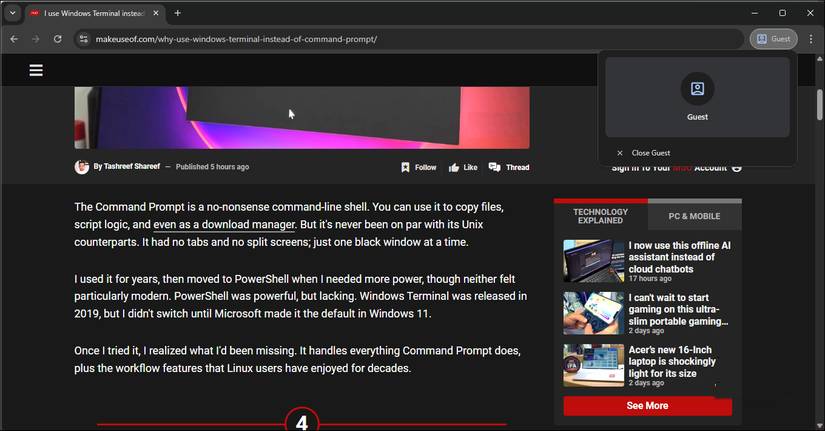 Cách sử dụng Chrome profiles để sắp xếp các tab
Cách sử dụng Chrome profiles để sắp xếp các tab
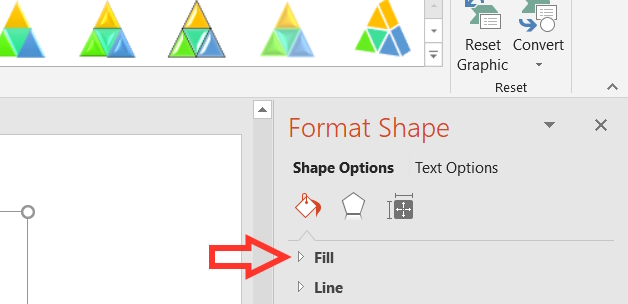 Cách tạo biểu đồ kim tự tháp trong PowerPoint
Cách tạo biểu đồ kim tự tháp trong PowerPoint
 Cách dùng PowerToys Run thay thế menu Start
Cách dùng PowerToys Run thay thế menu Start
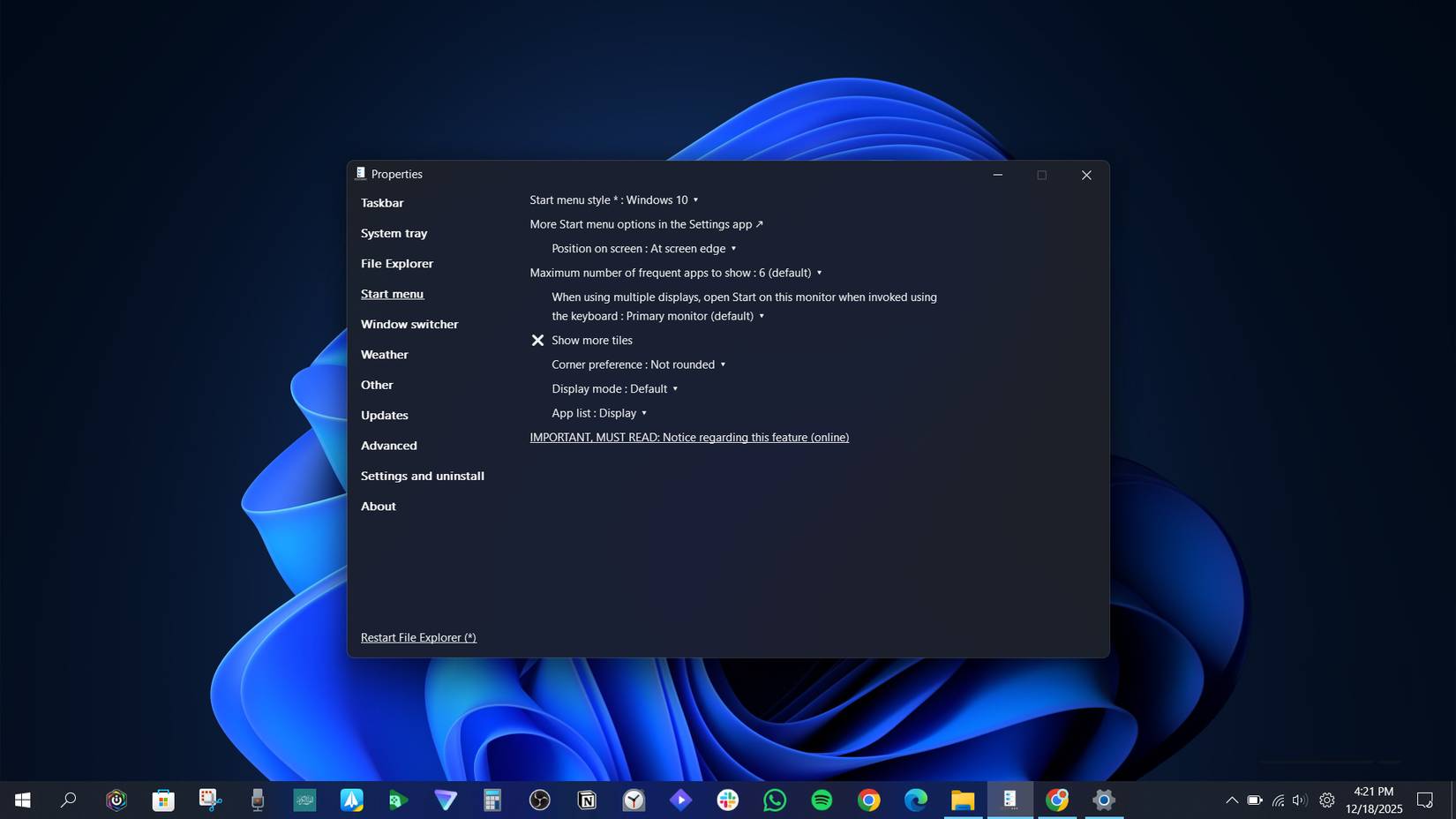 Cách khắc phục khay hệ thống Windows lộn xộn
Cách khắc phục khay hệ thống Windows lộn xộn
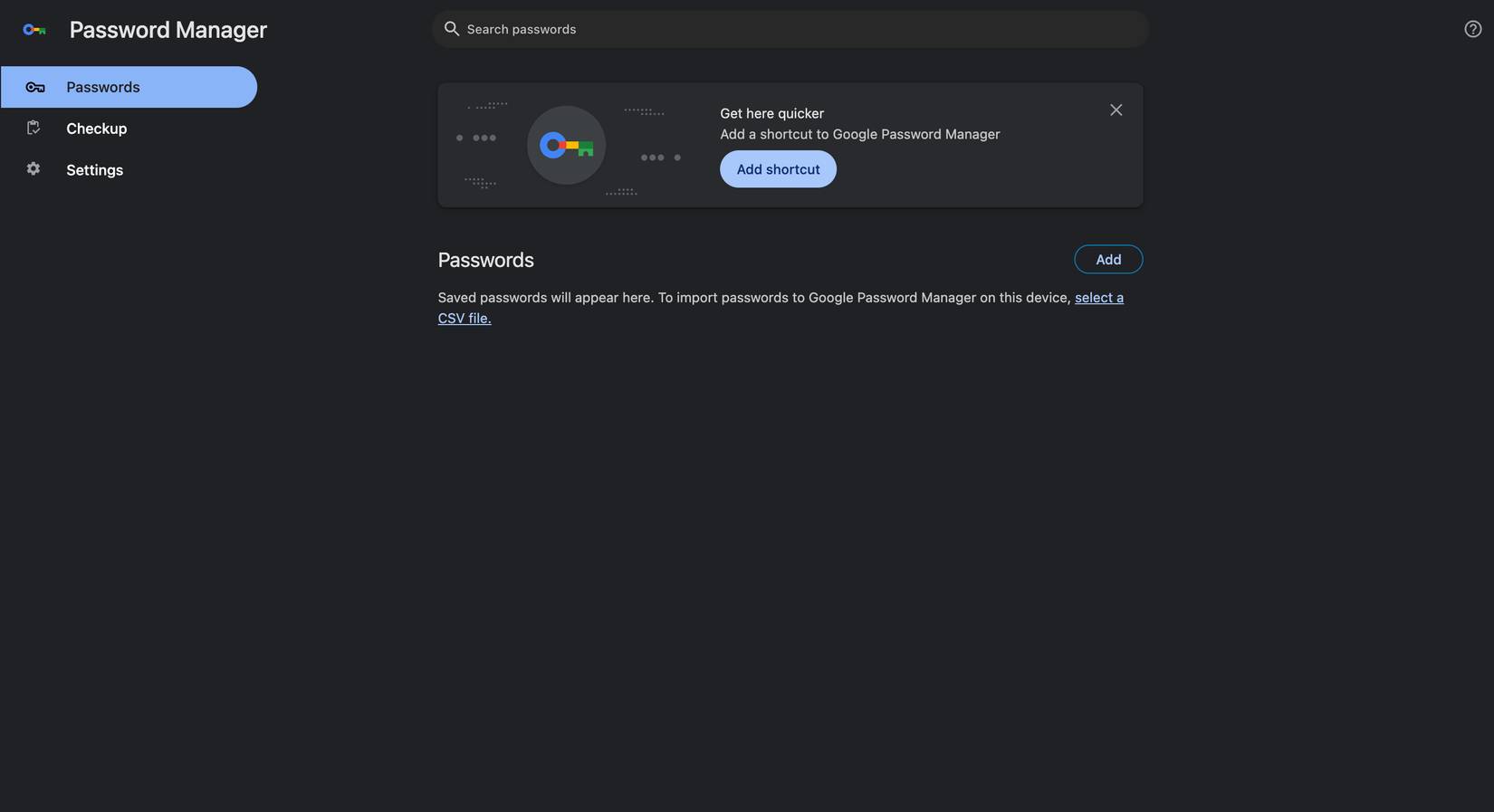 4 tính năng Google Chrome giúp loại bỏ sự cần thiết của tiện ích mở rộng
4 tính năng Google Chrome giúp loại bỏ sự cần thiết của tiện ích mở rộng
 Bạn sẽ sống một cuộc đời rực rỡ và ý nghĩa hơn hàng triệu người khác nếu thấu hiểu những lẽ sống này trước tuổi 70
Bạn sẽ sống một cuộc đời rực rỡ và ý nghĩa hơn hàng triệu người khác nếu thấu hiểu những lẽ sống này trước tuổi 70
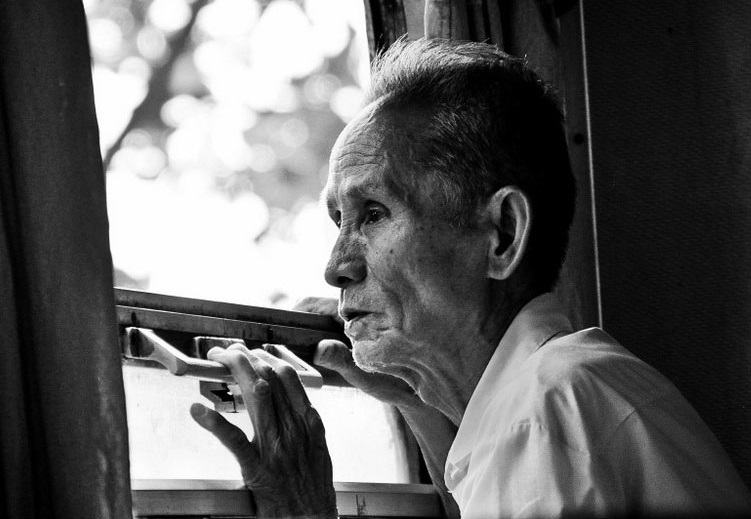 Thương cha
Thương cha
 Thanh xuân của chúng ta, nợ chưa tròn
Thanh xuân của chúng ta, nợ chưa tròn
 Đừng chuyển sang 5 bản phân phối Linux này khi rời khỏi Windows 10!
Đừng chuyển sang 5 bản phân phối Linux này khi rời khỏi Windows 10!
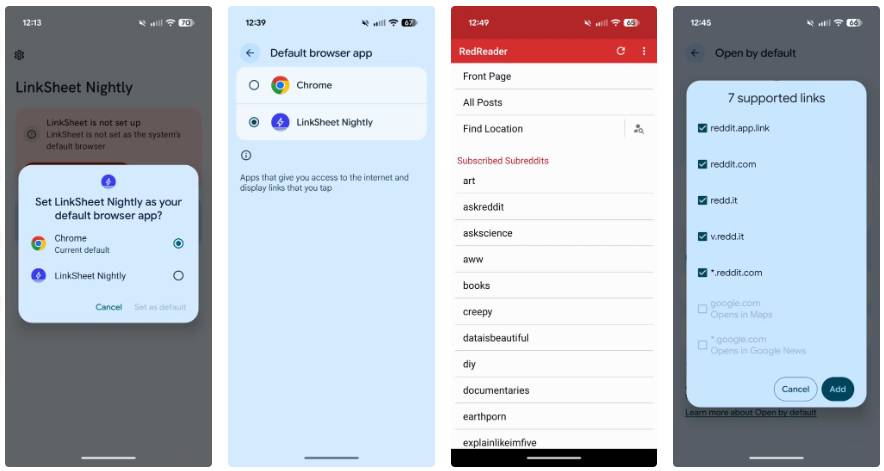 Cách khắc phục lỗi cửa sổ pop-up "Open with" khó chịu trên điện thoại bằng LinkSheet
Cách khắc phục lỗi cửa sổ pop-up "Open with" khó chịu trên điện thoại bằng LinkSheet
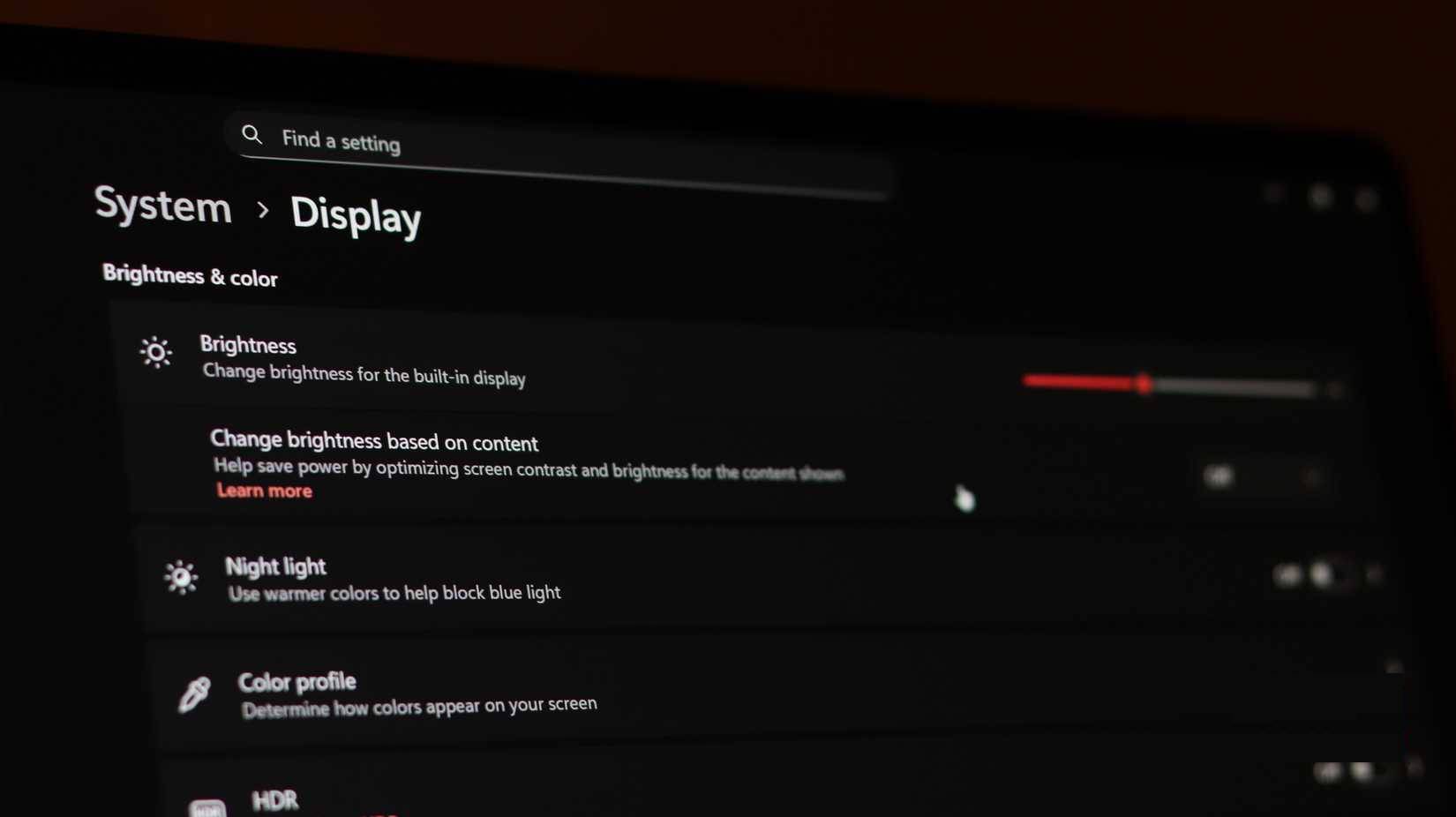 7 cài đặt Windows bạn cần thay đổi nếu sở hữu màn hình OLED
7 cài đặt Windows bạn cần thay đổi nếu sở hữu màn hình OLED
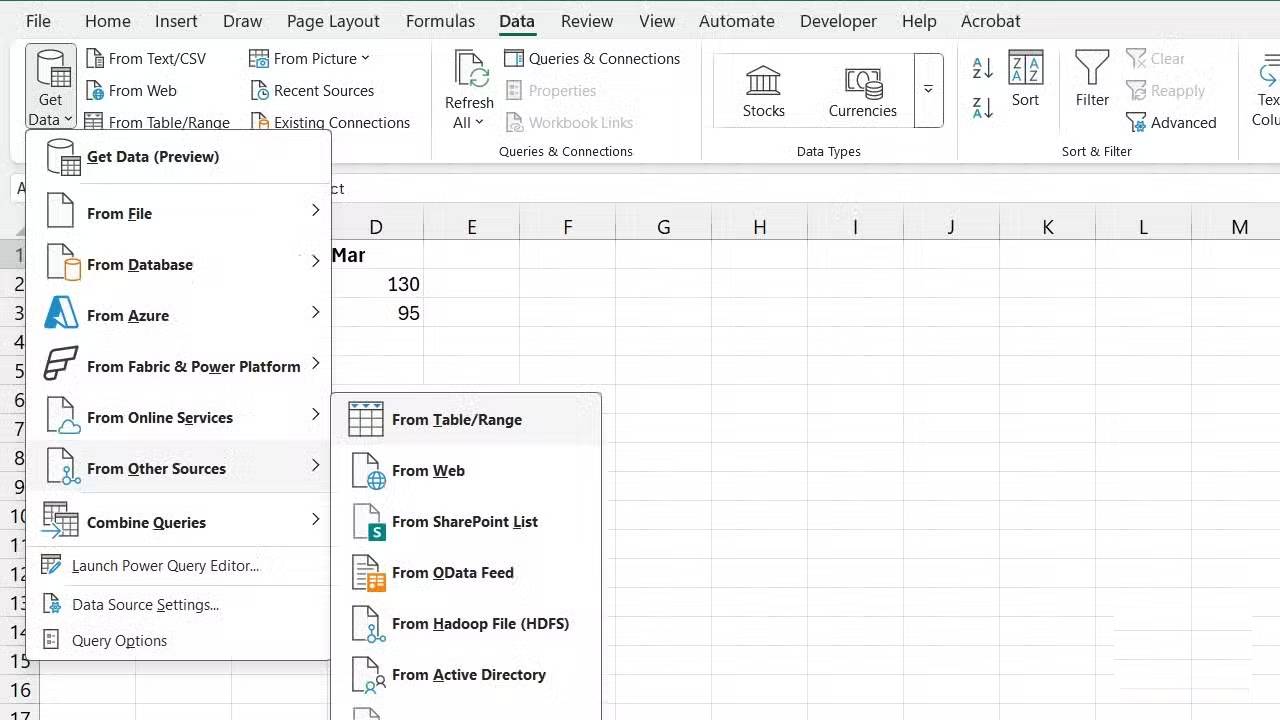 Cách dùng nút Get Data thay thế việc sao chép và dán dữ liệu trong Excel
Cách dùng nút Get Data thay thế việc sao chép và dán dữ liệu trong Excel
